iTunes는 모든 노래, 앱, 비디오 및 기타 콘텐츠의 보관소입니다. 편리함 때문에 사람들은 많은 중요한 데이터를 저장합니다. 이러한 경우 액세스할 수 없는 것이 문제가 될 수 있습니다. 그러나 몇 가지 간단한 단계를 통해 암호를 재설정할 수 있으므로 걱정할 필요가 없습니다.
관련: 최고의 iTunes 보관함 관리자는 무엇입니까?
iTunes 비밀번호를 재설정해야 하는 경우
가장 일반적인 이유는 비밀번호를 잃어버렸기 때문일 수 있습니다. 암호를 잊어버리면 모든 음악과 비디오에 액세스할 수 없을 뿐만 아니라 구입한 제품을 사용할 수 없습니다.
또한 비밀번호가 충분히 안전하지 않다는 걱정이 될 수도 있고, 더 이상 액세스 권한을 제공하고 싶지 않은 사람과 비밀번호를 공유했을 수도 있습니다.
몇 달에 한 번씩 비밀번호를 정기적으로 변경하고 싶을 수도 있습니다. 몇 달에 한 번씩 비밀번호를 변경하는 것이 계정 세부 정보를 안전하게 유지하는 가장 좋은 방법 중 하나라는 것이 좋습니다. iCloud 계정이 해킹 당했을 때를 기억하십니까? 사건이 발생한 지 몇 년이 지나서야 알게 되었습니다 - 정기적으로 비밀번호를 변경하면 계정이 손상될 염려가 없습니다.
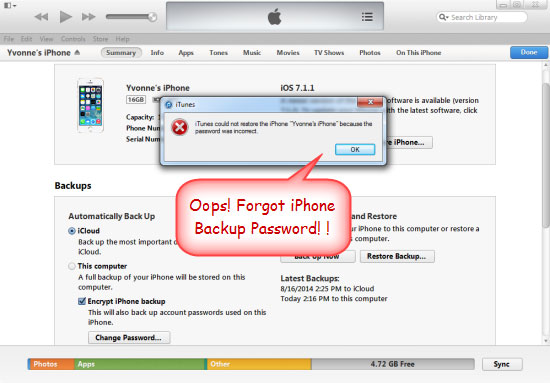
어쨌든 몇 가지 간단한 단계에 따라 iTunes 암호를 재설정할 수 있습니다.
재설정 프로세스는 매우 간단합니다. PC를 설치하고 작동하는 인터넷 연결로 시스템에 로그인하기만 하면 됩니다. 다음 단계에 따라 암호를 재설정합니다.
1. 아이튠즈 실행
iTunes 창의 왼쪽에 iTunes Store 아이콘이 표시됩니다. 이것을 클릭하십시오.
2. 비밀번호 분실 알림
iTunes에 로그인하는 옵션이 표시되면 클릭하십시오. 비밀번호를 입력하라는 메시지가 표시됩니다. '비밀번호를 잊으셨나요?' 옵션이 있으면 해당 옵션을 선택하십시오. Apple 웹 사이트로 이동합니다.
3. 자격 증명 입력
Apple ID 또는 iTunes 사용자 이름을 사용하여 로그인하십시오. 대부분의 경우 이 주소는 계정에 연결된 전자 메일 주소와 동일합니다. 사용자 이름을 입력한 후 '다음'을 선택합니다.
4. 옵션 선택
암호를 변경하는 방법에는 전자 메일 주소를 사용하거나 보안 질문에 대답하는 두 가지 옵션이 있습니다.
- 이메일을 통해 재설정하도록 선택하면 이메일로 비밀번호를 재설정할 수 있는 링크를 받게 됩니다. 그것을 클릭하면 새 비밀번호를 설정할 수 있는 사이트로 이동합니다.
- 다른 대안은 보안 질문입니다 – 귀하만이 알 수 있는 계정에 대한 특정 질문을 받게 됩니다. 어떤 답에 대해 1%도 확신하지 못하는 경우 최선의 추정치를 제공하십시오.
축하합니다! 비밀번호가 재설정됩니다. 이제 새 비밀번호로 iTunes에 로그인하십시오.
더 유용한 기사 :
iTunes 비밀번호 재설정에 대한 팁
다음은 암호를 재설정할 때 유용할 수 있는 몇 가지 팁입니다. iTunes 암호를 재설정하는 것은 정말 간단하지만 항상 재설정하고 싶지는 않습니다. 다음은 그렇게 할 필요가 없도록 하는 몇 가지 팁입니다.
1. 위의 재설정 프로세스는 AOL 계정에 연결된 iTunes 계정에 대해 작동하지 않습니다. 비밀번호를 잊어버린 경우 AOL에 문의해야 합니다.
2. 비밀번호를 기억하는 데 정말 서툴다면 안전하고 신뢰할 수 있는 비밀번호 관리자를 구입하는 것이 좋습니다.
3. 강력한 암호를 사용하며, 가급적이면 Caps Lock, 숫자 또는 문자와 같은 변형이 있는 암호를 사용하십시오. 모든 계정에 동일한 암호를 사용하는 것도 현명하지 않은 것으로 간주됩니다.
관련 기사: